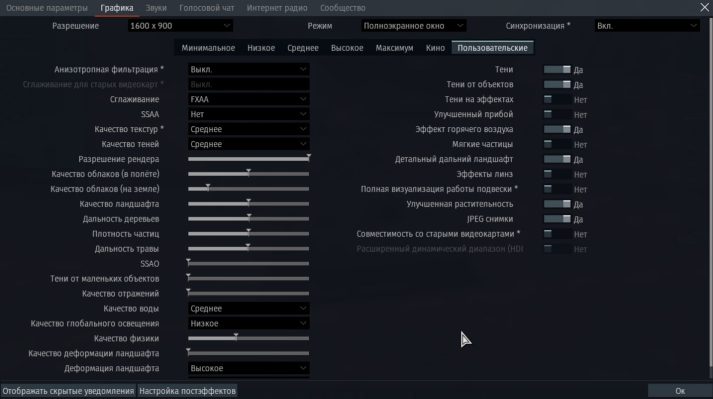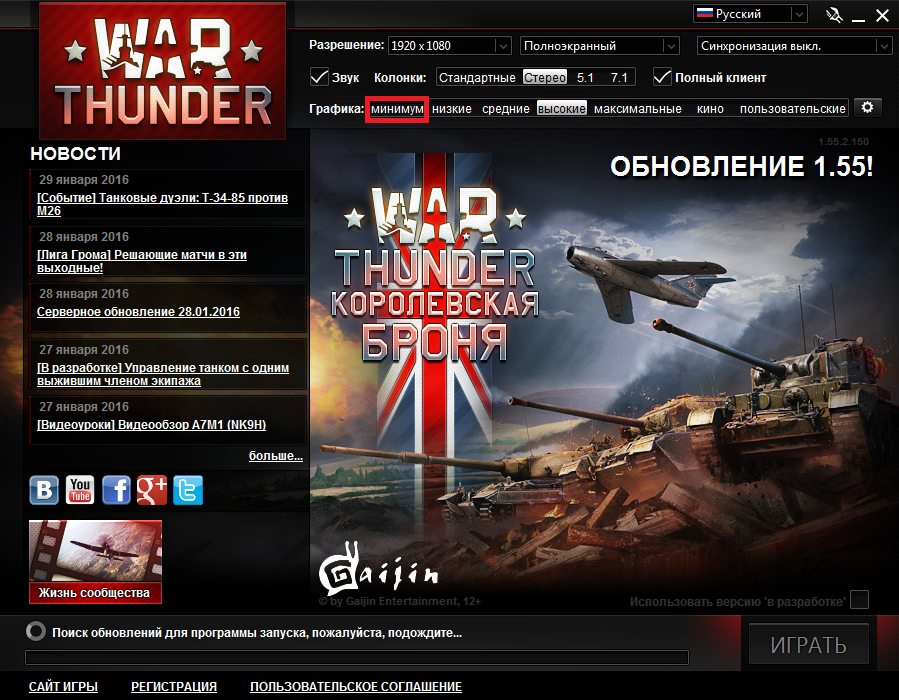- Графика War Thunder и правильные настройки
- Настройки графики War Thunder для слабых и средних ПК
- Что такое «слабый ПК»
- Тестовая конфигурация
- Настройки графики
- Настройки постэффектов
- Результат – приятная графика
- Настройка War Thunder
- Настройка War Thunder
- Настройка графики в War Thunder
- Индивидуальная настройка графики
- Настройка для малопроизводительных и слабых компьютеров
- Что делать если игра тормозит?
- Настойка управления
- Настройка джойстика
- Настройка геймпада
- Управление мышью и клавиатурой
Графика War Thunder и правильные настройки
В связи с выходом нового аддона во-первых и ради вычисления оптимальной видеокарты для War Thunder во-вторых, мы разжились еще одной порцией информации из первых рук. Это информация о графических настройках и особенностях игры, с ними связанных, которую нам поведали разработчики.
Не надо благодарностей, цветов, слез счастья, это наш профессиональный долг — быть между источником информации и людьми, которые в ней нуждаются.
Q. О достаточном fps (минимальном и среднем) для игр и для War Thunder нет единого мнения. Называют цифры от 20 до 120 кадров в секунду. Какое значение fps вы считаете минимально приемлемым, и какое достаточным (выше которого поднимать нет смысла)?
A. Для приемлемой игры необходимо иметь стабильные 30 fps, а вот достаточный уровень — 60 fps.
Q. Мы слышали, что вы не приветствуете “манчкинские” настройки, оптимизированные под эффективность игры в ущерб реалистичности графики, с намеренным снижением качества картинки там, где оно может помочь игре. почему вы это не одобряете? Если не одобряете, почему оставляете игрокам возможность тонко настраивать графику, а не сводите настройки к ползунку “низко-средне-высоко-ультра”?
A. Честно говоря, в War Thunder польза от таких ухищрений невелика. В самом популярном — аркадном — режиме все обнаруженные вами или сокомандниками враги помечаются красным ником над техникой, видным всей команде. В реалистичном режиме, где маркеров нет, просчеты того, что видит тот или иной игрок, производятся на сервере, и даже на минимальных настройках графики все равно нельзя видеть сквозь деревья. Кроме того, War Thunder это командная игра, где в большинстве режимов на каждой стороне сражаются по 16 игроков, и для победы гораздо важнее слаженные действия, чем личная эффективность. Вместе с тем, возможности тонкой настройки графики позволяют комфортно играть игрокам с самым разным железом, а это чрезвычайно важно для привлечения новых пользователей.
Q. Можете ли вы порекомендовать настройки графики для максимально эффективной игры?
A. Для эффективной игры важны не настройки графики (как уже говорилось, достаточно хотя бы 30 fps), а стабильное высокоскоростное интернет-соединение. Потеря пакетов и высокий пинг испортят матч даже на самом мощном железе на максимальных настройках.
Q. Рекомендованные системные требования указаны крайне сжато. В них фигурируют:
— некий Core i5 с неизвестной рабочей частотой, архитектурой и конструктивными параметрами;
— 8 Гбайт абстрактной оперативной памяти, тип и пропускная способность не указаны (тайминги не трогаем) ;
— видеокарты серий с неизвестными рабочими частотами чипа и памяти, без указания типа памяти.
Возможно, до релиза, пока движок игры постоянно менялся, нельзя было сформулировать точные системные требования, но теперь, после релиза, нельзя ли огласить развернуто рекомендованную конфигурацию?
A. Конфигураций железа у пользователей существует огромное количество, поэтому давать какие-то более узкие рекомендации не имеет смысла. Под рекомендованными требованиями мы понимаем такое железо, которое позволять получить стабильные 60 fps на High-пресете графических настроек.
Q. Насколько полезна в War Thunder высокая скорость чтения накопителя? Насколько оправданным вы считаете использование SSD? Гибридных накопителей?
A. Более быстрый жесткий диск позволяет быстрее подгрузить необходимые для боя ресурсы и вступить в сетевую битву без задержек. Но не так давно в игру была введена технология стриминга текстур, которая позволила значительно ускорить загрузку боев даже для игроков со слабым железом.
Q. Игра оптимизирована под NVIDIA. Что конкретно получает игрок, выбравший карту NVIDIA?
A. Мы оптимизируем наш движок для всех игроков, независимо от моделей их видеокарт, в том числе интегрированных решений. Но одна из заметных фишек, доступных только на картах NVIDIA — технология Ansel, позволяющая создавать шикарные скриншоты разрешением в несколько гигапикселей и панорамы.
Q. Насколько оправдано использование 4К-мониторов?
A. В 4К-разрешении игра выглядит шикарно, но вопрос приобретения подобного монитора зависит исключительно от финансовых возможностей и желания игрока.
Q. Какие шлемы VR поддерживаются в игре, и что эта поддержка дает?
A. War Thunder поддерживает Oculus Rift и HTC Vive. Полеты на самолетах с видом из кокпита (которые в игре смоделированы для всех 500+ моделей) позволяют получить невероятный эффект присутствия. А отслеживание движения головы игрока позволяет оглядываться вокруг во время боя, как это делали настоящие пилоты, и вовремя заметить самолеты противника.
Q. Какое средство вывода изображения наиболее эффективно? 3-6 мониторов, шлем виртуальной реальности, монитор 4К, или одного монитора вполне достаточно?
A. Игра поддерживает вывод картинки на несколько мониторов, благодаря чему в бою можно не зажимать клавишу поворота камеры, а просто посмотреть на экраны, стоящие под углом слева и справа от основного. Похожий функционал дает и шлем виртуальной реальности, но по большому счету опытному игроку эти ухищрения не нужны, он и так приучен постоянно оглядываться по сторонам и пользоваться подсказками в интерфейсе. А новичку с “туннельным зрением” никакие технологические примочки не помогут.
Q. DirectX 12. Что вы думаете по поводу этого API, вообще? Стоит ли игрокам ждать версии DirectX 12 в War Thunder?
A. В данный момент мы не можем поделиться планами на эту тему.
Источник
Настройки графики War Thunder для слабых и средних ПК
Кто сказал, что на слабых и средних ПК в War Thunder нельзя поиграть с хорошей графикой и высоким FPS? Это возможно, и сегодня мы разберемся, как сбалансировать настройки между качеством картинки и производительностью.
Что такое «слабый ПК»
«Слабый ПК» в нашем понимании – это устройство со слабым процессором, интегрированной видеокартой и малым количеством ОЗУ (до 4 Gb).
«Средний ПК» — это компьютер чуть сильнее слабого. Его процессор и видеокарта позволяют запускать большинство современных игр с 30+ FPS, а количество ОЗУ находится в диапазоне 6-8 Gb.
Все что выше этой конфигурации мы считаем «сильными ПК».
Тестовая конфигурация
Для теста War Thunder будет использоваться следующий компьютер:
- Windows 10 64-bit
- Процессор Ryzen 3 (4 ядра, 3.5 GHz)
- Встроенная видеокарта Vega 8 (1 Gb видеопамяти из ОЗУ)
- 8 Gb оперативной памяти DDR4
- Обычный жесткий диск
- Full HD монитор 1920×1080 пикселей
Слабое место этой сборки – конечно, отсутствие полноценной видеокарты. Именно поэтому устройство попадает в категорию «средних ПК». Постараемся сделать на нем хороший ФПС и приятную графику.
Настройки графики
После ряда тестов мы пришли к следующим настройкам графики. Чтобы вам было удобнее, установите переключатель на «средние», а затем скопируйте настройки по скриншоту пункт за пунктом.
Отмечу, что в этих настройках много внимания уделено растительности: увеличена дальность деревьев и травы, улучшено растительность и качество ландшафта в целом, в том числе на расстоянии. Если для вас это не играет большой роли, либо если вы обладатель чрезвычайно слабого ПК, эти опции можно отключить.
Внимательный читатель наверняка заметил, что разрешение экрана установлено на 1600×900. Сделано это для того, чтобы выиграть 25% производительности видеокарты. После уменьшения разрешения экрана с 1920×1080 до 1600×900 ваш глаз почти не заметит разницы в четкости картинки, а вот нагрузка на видеокарту снизится на целую четверть. Подробнее об этом читайте в статье «Как поднят ФПС в War Thunder на слабом ПК», где мы на этой же сборке разгоняли фреймрейт до 170 кадров / сек.
Мы также включили вертикальную синхронизацию, чтобы ограничить ФПС в War Thunder. Видеокарта не будет генерить лишние кадры, а картинка станет более гладкой.
Настройки постэффектов
Не все знают, что в War Thunder можно настроить постэффекты. Кнопка для открытия этого меню находится в нижней левой части окна с настройками графики.
Мы использовали следующие настройки, чтобы придать картинке яркости и контрастности:
- Цветокоррекция: «Фильм»,
- Преобразование цветов: «Рейнхард»,
- Максимальная яркость: около «0.65».
Эти улучшения почти не влияют на FPS, но делают картинку более насыщенной и яркой, из-за чего даже на средних и низких настройках War Thunder будет смотреться очень красиво.
Результат – приятная графика
Конечно, получившуюся графику сложно прировнять к максимальным настройкам, но для бюджетного среднего ПК результат более чем хороший.





- Стабильные 50-60 ФПС в воздушных боях,
- 35-50 в зависимости от карты в танковых,
- 40-50 в корабельных (как в небе, так и на море).
Само собой, если отключить улучшения растительности, то и в танковых боях минимальный ФПС немного вырастет. Тут уж каждому свое.
Если ваш компьютер не тянет такую графику, попробуйте отключить излишества, но оставьте настройки постэффектов. Они оживят вашу графику даже на самом минимальном пресете.
Поиграл во многие танковые игры и теперь делюсь опытом. Провел много времени в сражениях WOT и War Thunder. Одно время играл в Crossout, но потом аккаунт взломали. Присматриваюсь к новой Enlisted в поисках вечернего фана.
Источник
Настройка War Thunder
Настройка War Thunder
Салют, летчики и танкисты!
Настройка графики в War Thunder
Графическое изображение в игре имеет прямую зависимость от индивидуальных настроек пользователя. Чтобы настроить необходимый вариант отображения картинки, необходимо воспользоваться специальной панелью. Она открывает доступ к выбору разрешения, включению/отключению синхронизации и т.д. При точной настройки графического отображения в War Thunder пользователь имеет возможность ограничиться стандартными(уже имеющимися) в игре уровнями настройки:
Индивидуальная настройка графики
Многие игроки изъявляют желание настроить картинку более утонченно, поэтому прибегают к дополнительным функциям. Для этого следует зайти в пункт пользовательских настроек, в котором возможно скорректировать резкость изображения, интерфейс игры и виньетку. Подобные настройки в игре War Thunder доступны любому пользователю, что очень удобно: каждый может настроить четкость и разрешение экрана, учитывая параметры собственного компьютера.
Настройка для малопроизводительных и слабых компьютеров
Для решения этой проблемы есть довольно простой способ: немного уменьшить качество графического изображения в игре. Необходимо подкорректировать следующие параметры, поскольку именно они дают более сильную нагрузку на видеокарту, соответственно, ухудшают игровой процесс:
- Уменьшить разрешение. По умолчанию игра стоит на довольно высоком уровне, поэтому следует снизить его;
- Отключить возможность дополнительного сглаживания;
- Установиться «Качество теней» в положение «среднее» или «низкое»;
- Снять галки на многочисленных пунктах, таких как «Отражения на воде», Движение при размытии» и т.д.
- Отключение или снижение качества таких параметров не сильно повлияют на игровой процесс, но дадут возможность игрокам со слабым «железом» вдоволь насладиться битвами в «War Thunder».
Что делать если игра тормозит?
1. Установлены слишком высокие настройки графики для вашего компьютера
- Пробуем выставить в лаунчере игры минимальные настройки графики. Запускаем игру: если помогло, значит проблема в вашем компьютере, а точнее в его недостаточной мощности. Попробуйте постепенно повышать графику (минимум > низкие > средние > высокие и так далее) пока не упретесь в потолок производительности вашего компьютера.
- Для продвинутых: всегда есть возможность получить хорошую графику в ущерб сглаживанию и другим прожорливым настройкам. Для этого надо открыть расширенные настройки и поиграть с наиболее прожорливыми из них: какие-то выставить на средний уровень (качество текстур, к примеру), а какие-то на минимум (например, сглаживание, анизотропную фильтрацию и тени).
Красным выделены «тяжелые» настройки! Опции «Детальный дальний ланджшафт» и «Размытие при движении» стоит выключать в принципе на любых компьютерах, если вы пришли в War Thunder ради соревнования с другими игроками, а не только ради сочной картинки. Размытие и прочие плюшки будут банально мешать вам в бою с другими игроками, у них будет преимущество т.к. у большинства продвинутых игроков в WT эти эффекты отключены в настройках.
2. У вас устарели драйвера на видеокарту
Выставляем все настройки на самый удачный по производительности уровень, какого получилось добиться на предыдущем шаге, и обновляем драйвера видеокарты.
Для владельцев Nvidia.
- Переходим на страницу официального сайта с дровишками для Nvidia: http://www.nvidia.ru/Download/index.aspx?lang=ru
- Выбираем там свою видеокарту, либо, если вы запамятовали, какая у вас видюшка, используем утилиту подбора драйверов
- Следуем советам подборщика драйверов и устанавливаем новые дровишки
Для владельцев ATI/AMD Radeon.
- Всё еще проще, тупо идем сюда: http://support.amd.com/ru-ru/download/auto-detect-tool
- Жмякаем «Загрузить»
- Следуем советам программы подбора дровишек и устанавливаем предложенный вариант
После обновления дровишек заходим в игру и сравниваем с тем, что было до обновления. В большинстве случаев проблема решается.
3. Не помогло? Вам прямая дорога на форум поддержки War Thunder
Который располагается тут: http://forum.warthunder.ru/index.php?/forum/623-oshibki-windows/
Выбираем категорию проблемы, смотрим нет ли готового решения в прикрепленных темах, и создаем новую. Часто требуется сделать диагностику компьютера и прислать результаты.
Настойка управления
Изначально разберёмся с управлением, которое представлено в нескольких ипостасях:
- виртуальный инструктор;
- мышь и клавиатура;
- геймпад;
- джойстик;
- специализированные устройства.
Начинающим лучше отдать предпочтение виртуальному инструктору, данная опция включается автоматически, при этом геймер оповещается о выполнении операции. Большинство пользователей отдают предпочтение клавиатуре и мыши, причём вторая имеет первостепенное значение. Естественно, лучшим вариантом является джойстик, представляющий собой импровизированный штурвал. Специальным устройством является GAMETRIX – это накидка, позволяющая создать атмосферу кабины самолёта.
Настройка джойстика
Настройка джойстика в War Thunder осуществляется в соответствии с тремя осями:
- крен – разворачивает аппарат вокруг собственной оси;
- тангаж – опускает и поднимает самолёт;
- рысканье – обеспечивает поворот хвостовой части в горизонтальной плоскости.
Определяющим фактором является чувствительностью, то есть скорость ответной реакции на действия предпринимаемые геймером. Естественно чем выше данный параметр, тем быстрее выполняются манёвры, понижение чувствительности позволит сделать движения плавными, улучшит точность, но снизит маневренность.
Именно поэтому важно знать, играя в War Thunder как настроить управление и в первую очередь, следует уделить внимание таким аспектам: мёртвая зона; нелинейность; множитель; коррекция.
Увеличение мёртвой зоны, отвечающей за отсутствие реакции в зоне близкой к нулю, приведёт к игнорированию действий геймера. Однако это полезная опция, так как она позволяет сгладить дрожание руки.
Пример: Если установить максимум на оси крена – 0.5, то будет полностью игнорироваться действие COBRAM5.
Фактор нелинейности определяет соответствие логической и реальной оси, его повышение увеличивает разницу между показателями. Речь идёт об изменении соответствия между отклонением самолёта и джойстиком.
Пример: Высокая нелинейность приводит к тому, что 50% хода игрового инструмента позволит отклонить самолёт всего на 10%. Однако оставшиеся 50% позволят отклонить летательный аппарат на 90%.
Настраивая War Thunder управление джойстиком, следует корректировать с учётом множителя. Речь идёт о степени соответствия логической, то есть игровой и физической оси.
Пример: Множитель 1 – 100 – отклонив ось ручки вправо можно повернуть самолёт вокруг собственной оси на 100 единиц. Если снизить параметр до 0.5 – 100, то при соответствующем манёвре воздушное судно отклониться на 50 единиц.
Важным параметром является коррекция. Если в нулевой зоне физическая и логическая оси не совпадают, то следует изменить коррекцию. Здесь же следует отметить триммер, отвечающий за компенсацию внешних сил, воздействующих на воздушное судно и обеспечивающий его прямолинейное движение.
Пример: осуществляется вылет на KINGCOBRAP-36C5 – самолёт начинает произвольно вращаться супротив часовой стрелки, что свойственно одномоторным аппаратам из-за особенностей винтового вращения, также его затягивает вниз. Исправляется ситуация инсталляцией триммера высота на 6%, а электронов на 3% -получается прямолинейное движение.
Настройка геймпада
Если осуществляется в War Thunder управление геймпадом то необходимо назначить соответствующие сочетания кнопок, которые будут отвечать за перемещение воздушного судна. Например, сочетание WS корректирует движения руля высоты и позволяет перемещать самолёт вниз или вверх. Сочетание кнопок AD позволяет корректировать руль управления, то есть перемещать аппарат вправо или влево. Наконец клавиши QE позволяет корректировать триммер электронов, то есть препятствовать вращению вкруг собственной оси. Отметим, что в WAR THUNDER настройка геймпада идентична осям джойстика.
Управление мышью и клавиатурой
Наиболее популярными и доступными элементами управления являются мышь с клавиатурой. Необходимо просто направить курсор в направлении цели и виртуальный инструктор самостоятельно выполнит все операции. Ведение боя также не представляет собой ничего сложного, клавиатурой пользуются только для управления (стандартные клавиши WASD), выпуска ракет, сброса бомб, переключения вида или выпуска шасси. Естественно, в War Thunder управление мышью самое простое и доступное, так как не нужны дополнительные приспособления.
Настроить работу мыши и клавиатуры можно в разделе «Управление», выбрав один из типов: прицеливание мышью; полное управление; реалистичное; упрощённое. Укажем, что в War Thunder настройка мыши осуществляется проще всего.
Источник